Majkrosoft Ofis i dalje zauzima dominantnu poziciju u većini domova i kancelarija širom sveta kada je reč o organizaciji poslovanja i produktivnosti. Međutim, s obzirom na to da Google disk takođe nudi brojne praktične funkcionalnosti, možda razmišljate o otkazivanju pretplate na Majkrosoft Ofis i isprobavanju neke druge opcije.
U ovom tekstu, detaljno ćemo obraditi različite scenarije i objasniti vam kako da otkažete različite Majkrosoft Ofis pakete na različitim uređajima.
Kako otkazati pretplatu na Majkrosoft Ofis 365 Biznis
Pogodan za one koji moraju stalno da budu u kontaktu i sarađuju, bez obzira na to da li su u različitim gradovima ili zemljama, Majkrosoft 365 pruža niz izvanrednih funkcija kroz četiri ažurirana plana.
Međutim, postavlja se pitanje da li možete da otkažete pretplatu ukoliko ste pronašli nešto što bolje odgovara potrebama vaših zaposlenih?
Odgovor je potvrdan, ali uz određene uslove. Ako niste dodelili više od 25 licenci, neće biti problema prilikom otkazivanja besplatne probne verzije ili plaćene pretplate. Potrebno je samo da pristupite administrativnom centru i to je sve.
Ukoliko ste svojim zaposlenima dodelili više od 25 licenci, moraćete da kontaktirate korisničku podršku, koja će vam pomoći da otkažete pretplatu.
Da biste sami izvršili otkazivanje, pratite sledeće korake:
- Proverite da li imate administratorska ovlašćenja za naplatu ili globalna administratorska prava ukoliko želite da otkažete pretplatu putem administrativnog centra.
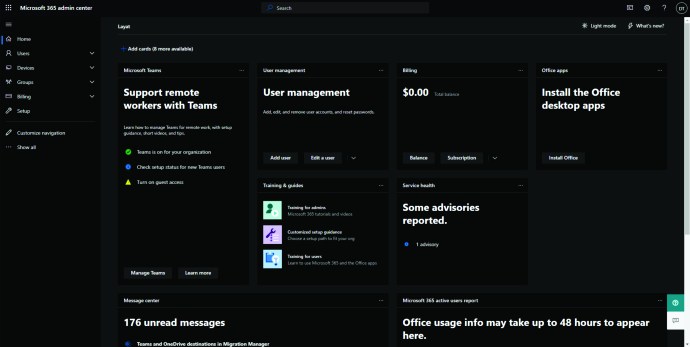
- Uklonite ime domena ukoliko ste ga dodali prilikom kreiranja pretplate. Ukoliko niste sigurni kako to da učinite, možete posetiti Majkrosoftov centar za pomoć za dodatne informacije.
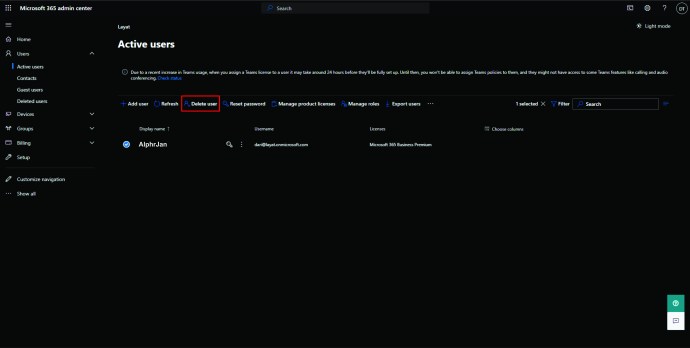
- Otvorite administrativni centar.
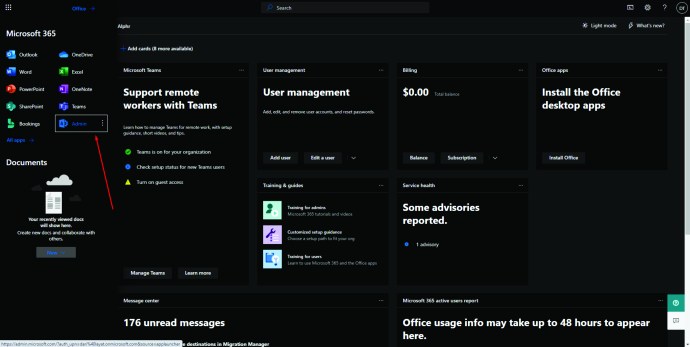
- Kliknite na opciju „Naplata“.
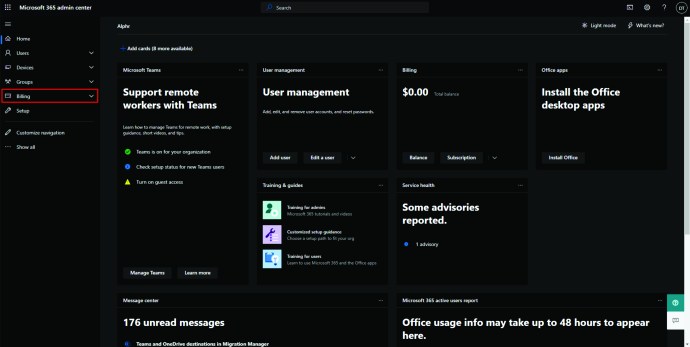
- U ovom meniju odaberite stranicu „Vaši proizvodi“.
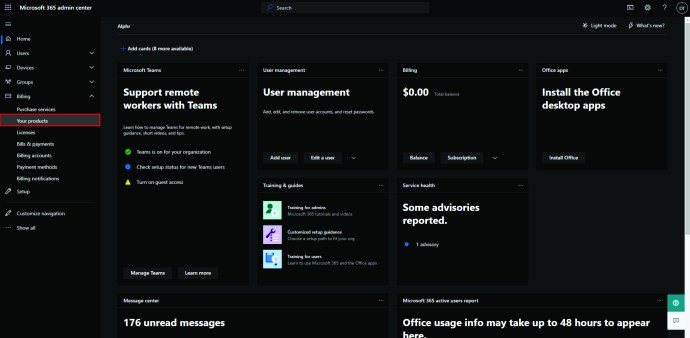
- Kliknite na „Proizvodi“ i pronađite pretplatu koju želite da otkažete.
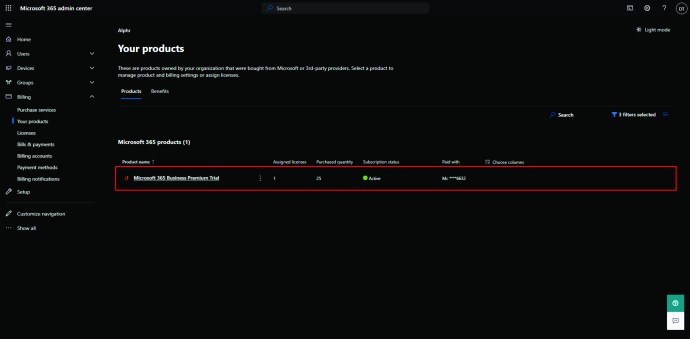
- Kliknite na ikonicu sa tri tačke kako biste prikazali dodatne opcije.
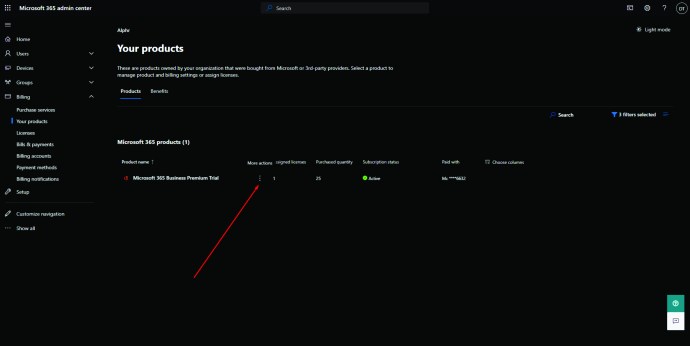
- Odaberite opciju „Otkaži pretplatu“ i navedite razlog otkazivanja.
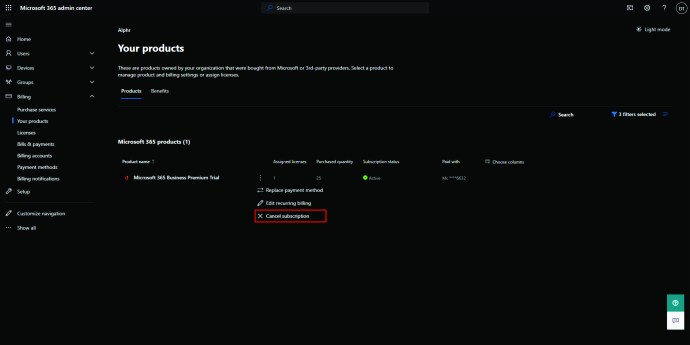
- Kliknite na „Sačuvaj“ i proces je završen.
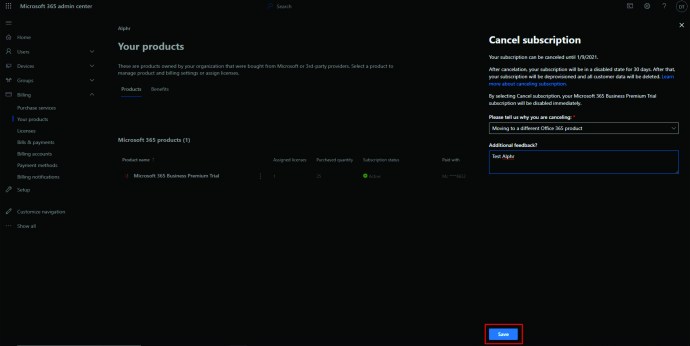
Važno je napomenuti da pretplata neće odmah prestati da važi. Funkcionalnost će se postepeno smanjivati sve dok u potpunosti ne bude onemogućena.
Kako otkazati besplatnu probnu verziju Majkrosoft Ofisa na Androidu
Iako je moguće otkazati pretplatu na Majkrosoft Ofis putem mobilnog pretraživača i pratiti prethodno opisane korake, ovu radnju možete obaviti i putem same aplikacije.
Da li ste kupili Ofis putem Google Play prodavnice? Korisnici Android uređaja mogu da pristupe svojim pretplatama prateći uputstva u nastavku:
- Otvorite aplikaciju Google Play prodavnica na svom mobilnom uređaju.
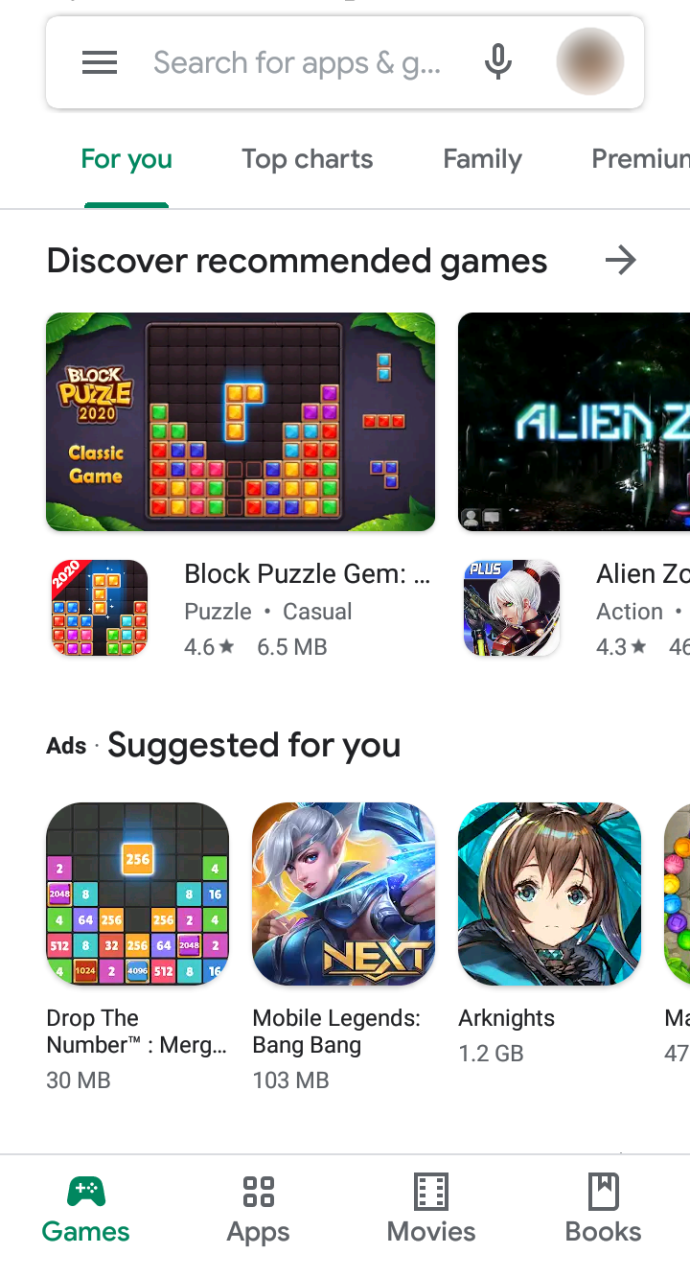
- Dodirnite ikonicu hamburger menija u gornjem levom uglu ekrana.
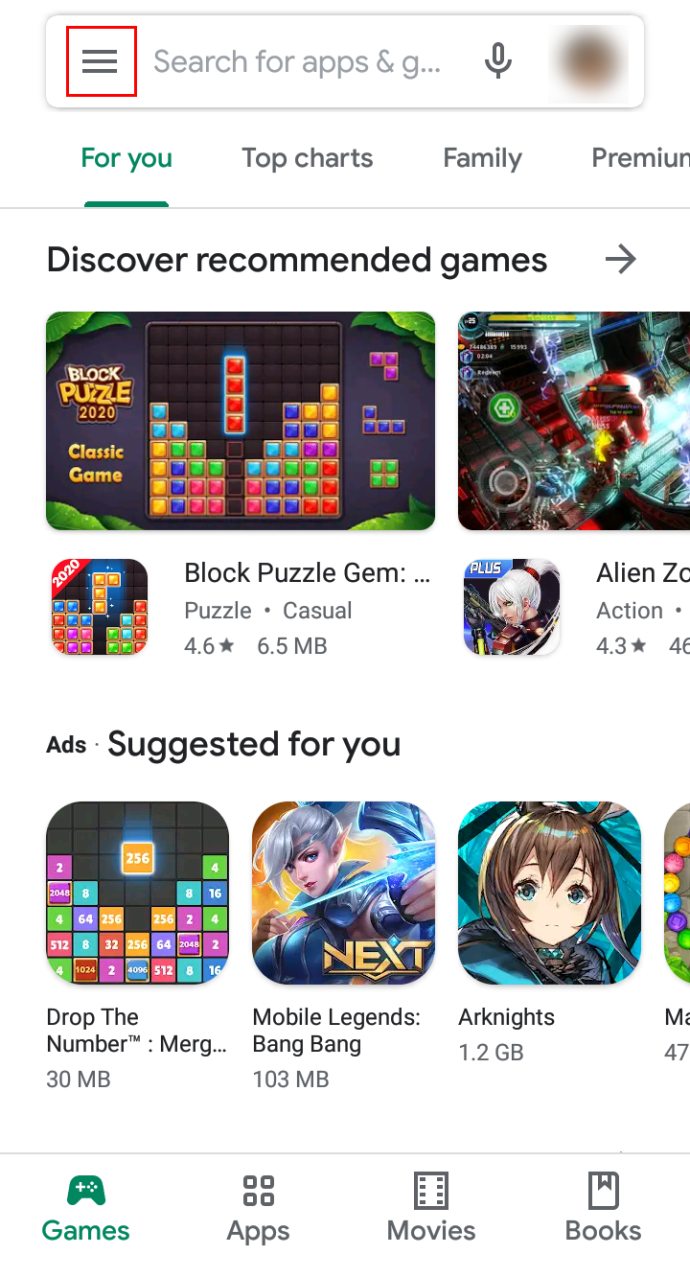
- U meniju sa leve strane odaberite opciju „Pretplate“.
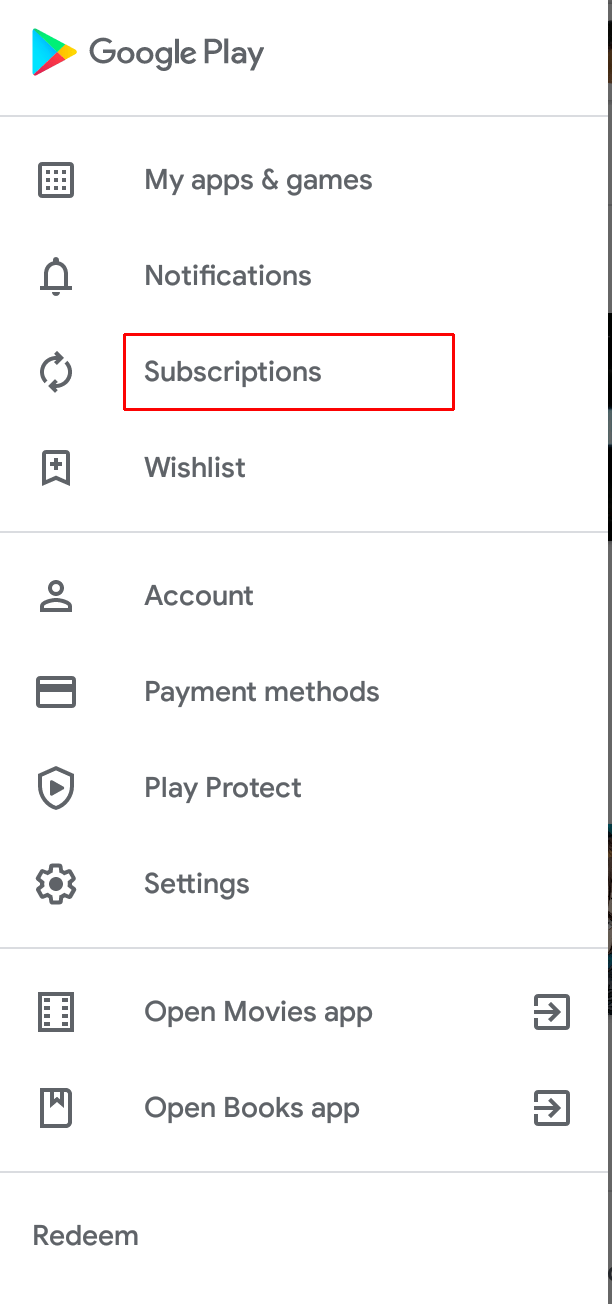
- Na listi pronađite pretplatu koju želite da otkažete i pratite uputstva na ekranu kako biste dovršili proces.
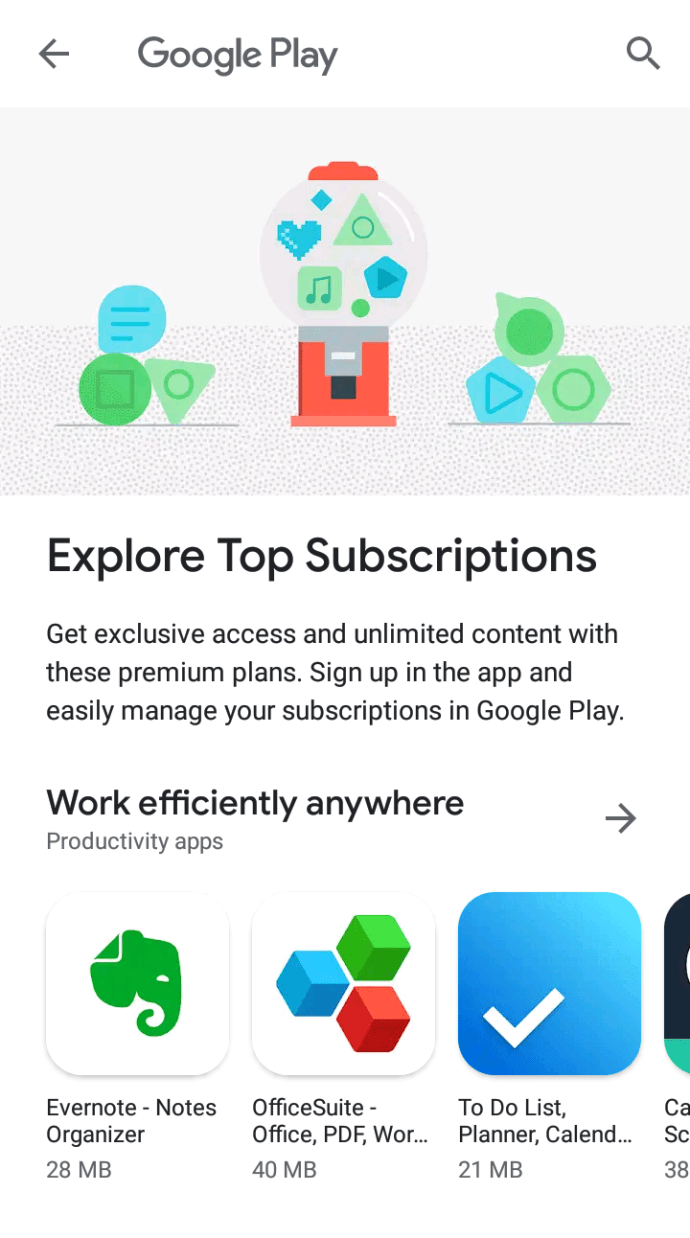
Napomena: Postoje izveštaji da pretplata na Majkrosoft 365 nije dostupna u ovom meniju. Ukoliko ne možete da je pronađete ovde, kontaktirajte Google korisničku podršku ili pokušajte da otkažete pretplatu putem pretraživača.
Kako otkazati besplatnu probnu verziju Majkrosoft Ofisa na iOS-u
iPhone i iPad: Otkažite putem iTunes-a
Ako koristite iOS uređaje, ovo su koraci koje je potrebno da preduzmete kako biste otkazali pretplatu na Majkrosoft Ofis. Možete to da uradite na svom iPhone ili iPad uređaju.
- Otvorite aplikaciju „Podešavanja“ na svom iOS uređaju.
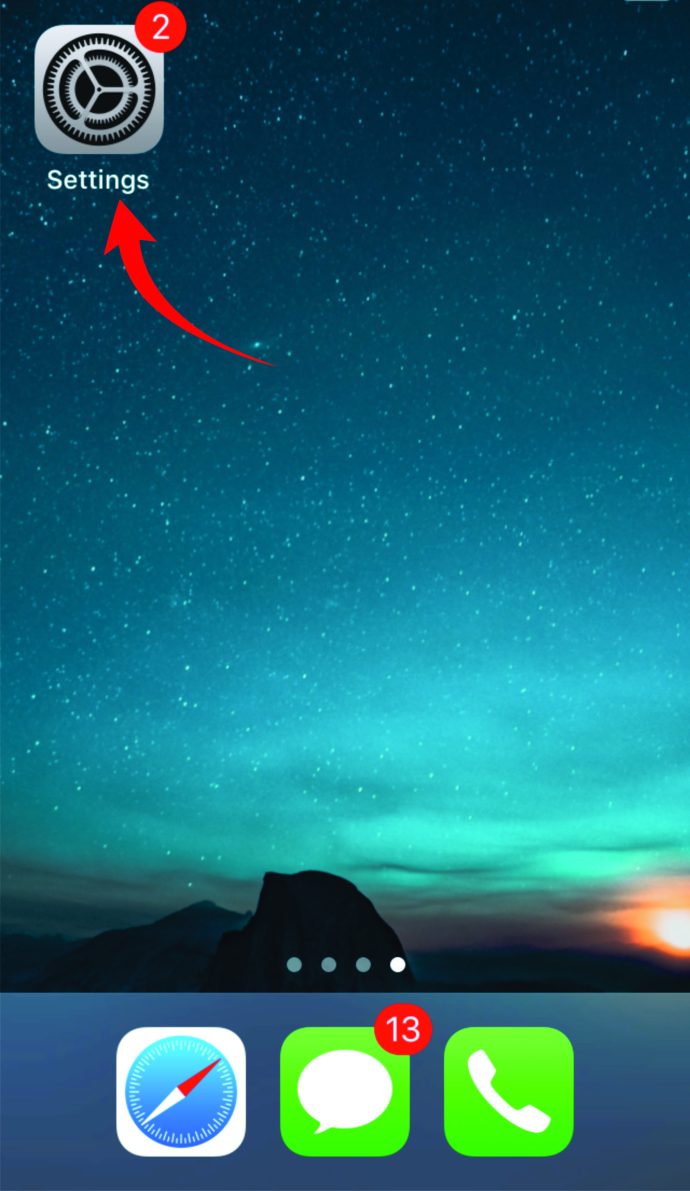
- Idite na „iTunes i App Store“.
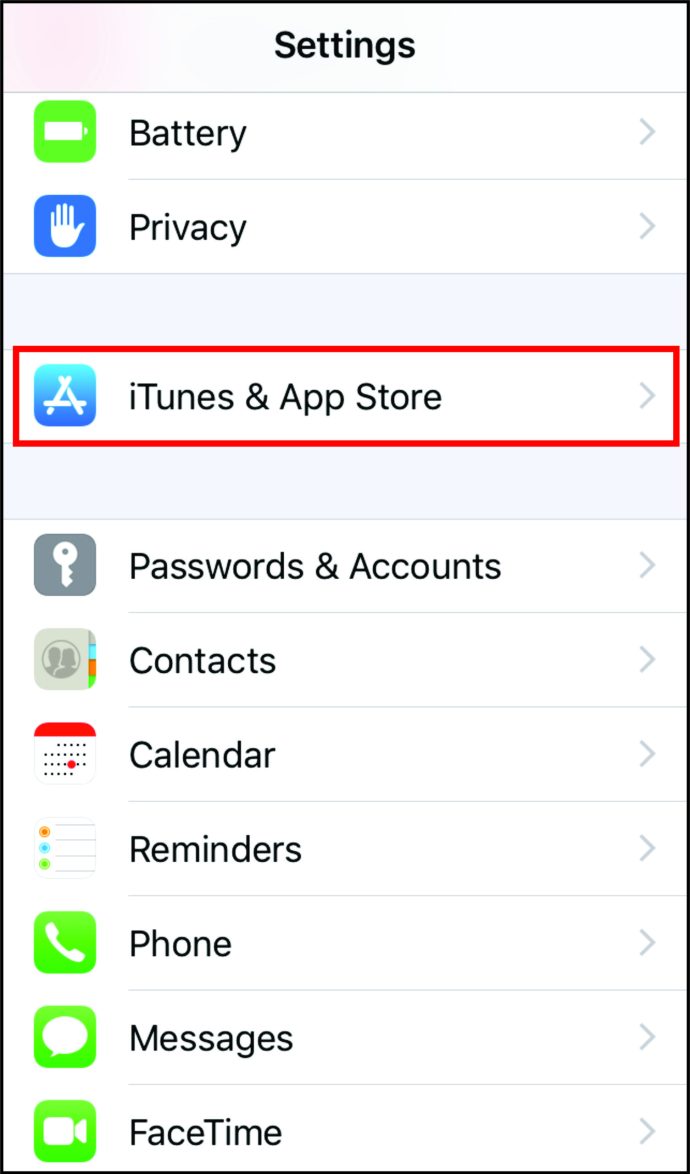
- Dodirnite svoj Apple ID, koji će biti prikazan plavom bojom na vrhu ekrana.
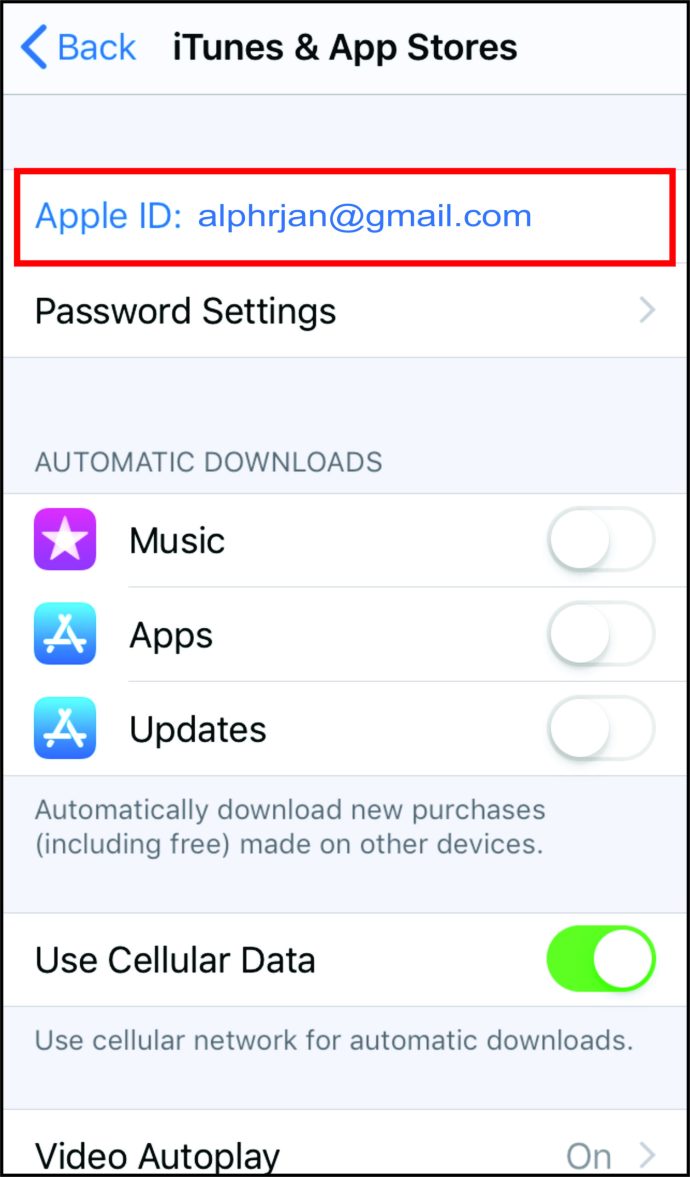
- Kada se pojavi iskačući prozor, dodirnite prvu opciju: „Prikaži Apple ID“.
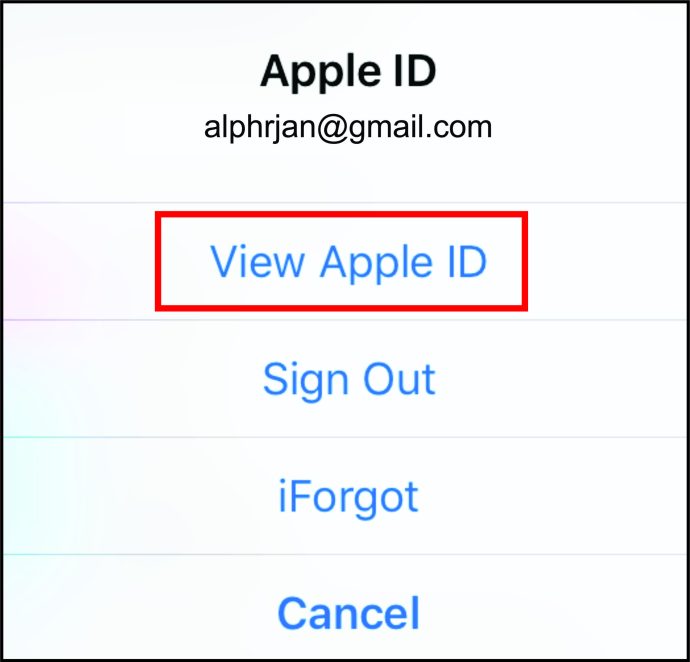
- Koristite svoje uobičajene akreditive za prijavu ili druge metode verifikacije da biste se prijavili na iTunes Store. Zatim odaberite opciju „Pretplate“ kako biste prikazali listu usluga na koje ste pretplaćeni.
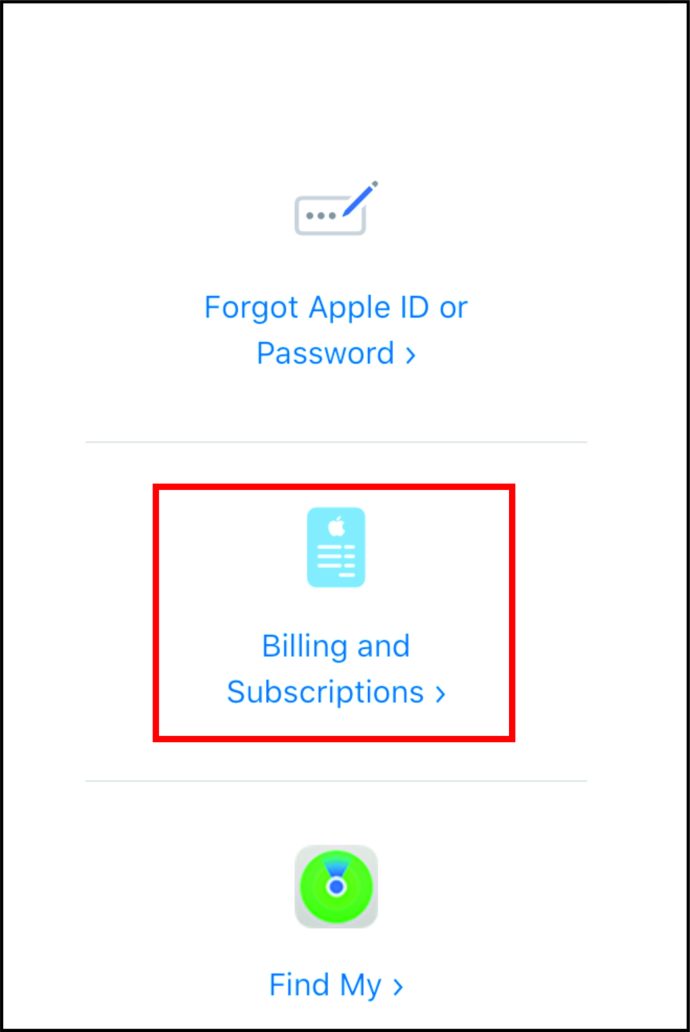
- Na listi pronađite Majkrosoft Ofis i odaberite „Otkaži pretplatu“.

Kako otkazati besplatnu probnu verziju Majkrosoft Ofisa na Windows, Mac ili Chromebook računaru
Proces na računarima se malo razlikuje.
Za Windows računare
Ukoliko koristite Windows operativni sistem na svom računaru, evo koraka koje treba da pratite kako biste otkazali pretplatu:
- Prijavite se na svoj Majkrosoft nalog.
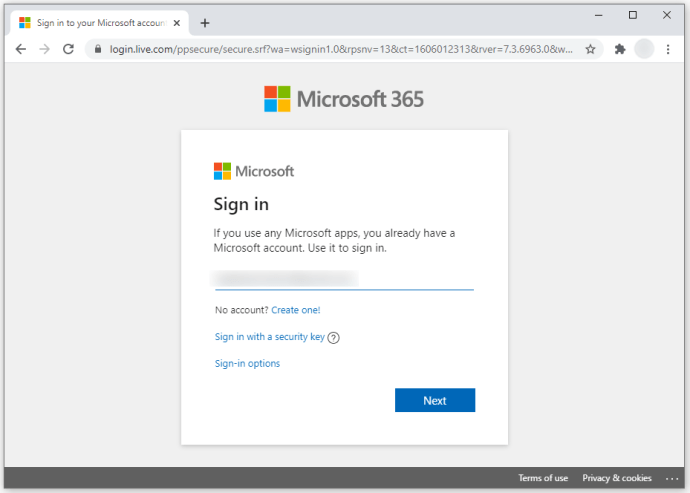
- Bićete preusmereni na glavnu kontrolnu tablu. Na traci zadataka na vrhu odaberite „Usluge i pretplate“.
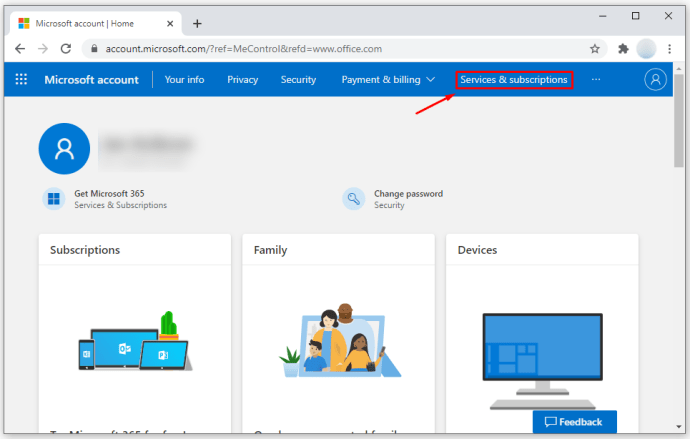
- Ovde ćete videti Majkrosoft Ofis 365 i dve opcije ispod: „Otkaži“ i „Isključi automatsko obnavljanje“. Kliknite na „Otkaži“.
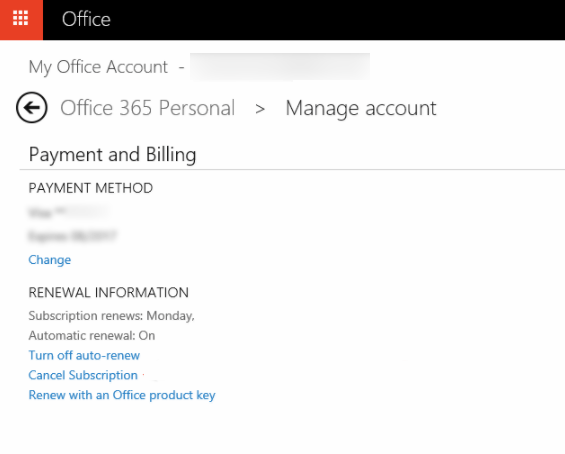
- U iskačućem prozoru kliknite na „Potvrdi otkazivanje“ kao svoj izbor. Ovaj prozor će se pojaviti ukoliko vaša besplatna probna verzija još uvek nije istekla.
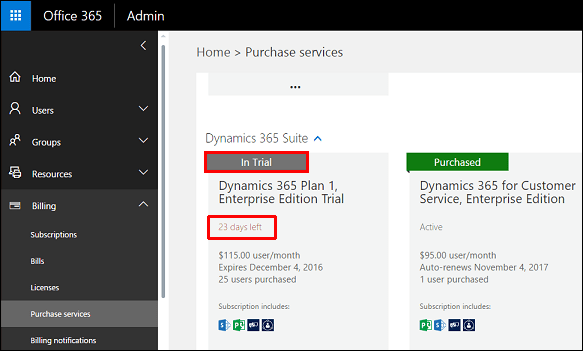
- Na sledećem ekranu ćete dobiti obaveštenje da se vaša pretplata neće automatski obnoviti. I dalje možete da koristite paket dok ne istekne besplatna probna verzija, iako ste je otkazali.
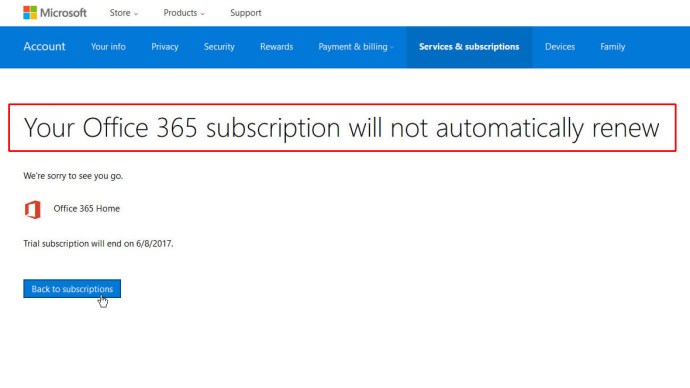
Ukoliko želite da isključite i automatsko obnavljanje, vratite se na treći korak i umesto opcije „Otkaži“ kliknite na opciju „Isključi automatsko obnavljanje“. Na sledećem ekranu odaberite „Potvrdi otkazivanje“ i to je to.
Za Chromebook-ove
Evo kako da otkažete Majkrosoft Ofis na Chromebook-u. Ako koristite ovaj uređaj, proizvode možete kupiti putem Chrome web prodavnice.
- Prijavite se na Google Pay kako biste videli svoje porudžbine.
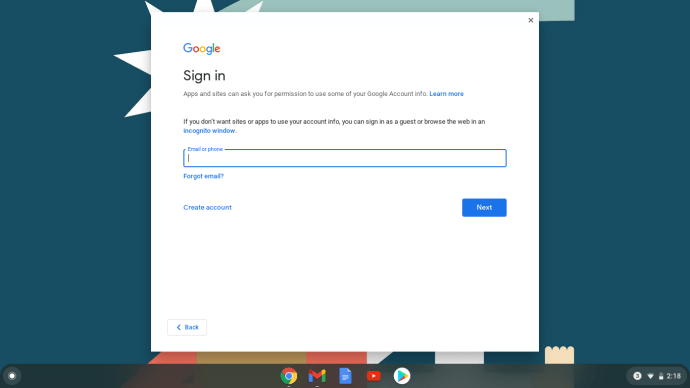
- Skrolujte nadole do Majkrosoft 365 u okviru „Istorija kupovine“ i odaberite „Upravljaj“.
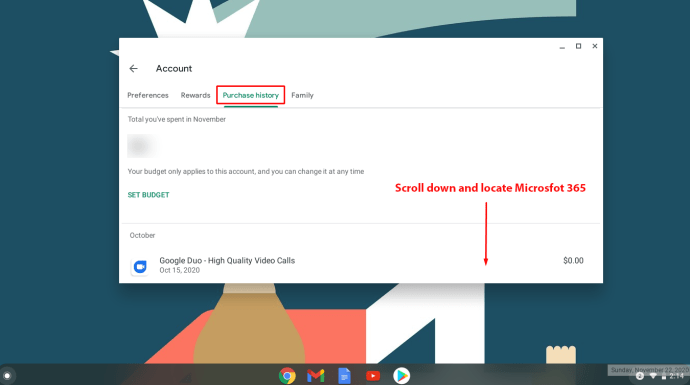
- Odaberite opciju „Otkaži pretplatu“.
U budućnosti nećete morati da plaćate ovu uslugu, a možda ćete dobiti i povraćaj novca pod određenim uslovima.
Takođe, možete pokušati da otkažete pretplatu i putem svog web pretraživača.
Za Mac računare
Evo kako izgleda proces otkazivanja pretplate na Mac računarima:
- Otvorite iTunes na svom Mac računaru i prijavite se ukoliko to već niste učinili.
- Kliknite na karticu „Prodavnica“ na vrhu trake.
- U okviru „Brze veze“ kliknite na opciju „Nalog“.
- Ukoliko se niste prijavili tokom prethodnih koraka, biće od vas zatraženo da unesete svoje Apple akreditive.
- U odeljku „Podešavanja“ skrolujte nadole do opcije „Pretplate“ i sa desne strane odaberite „Upravljanje“.
- Na ovoj stranici postoje dva odeljka: „Aktivne“ i „Istekle pretplate“. Majkrosoft 365 bi trebalo da bude naveden u odeljku „Aktivno“, pa kliknite na dugme „Uredi“ pored njega.
- Na dnu odaberite opciju „Otkaži pretplatu“.
Važno je napomenuti jednu stvar ako koristite Majkrosoft 365 na iOS uređajima. U većini slučajeva, svaka pretplata se automatski obnavlja dok je ručno ne otkažete.
Često možete da koristite softver sve dok ne istekne period pretplate, ali budite oprezni ukoliko otkažete pretplatu usred trajanja besplatne probne verzije. Obavezno napravite rezervnu kopiju svojih podataka, jer oni mogu postati nedostupni.
Kako otkazati Majkrosoft Ofis i dobiti povraćaj novca
Možda ćete usred meseca shvatiti da Majkrosoft Ofis nije pravi izbor za vas. Već ste ga platili, pa ne želite da izgubite novac. Da li postoji rešenje?
U stvarnosti, novac možete dobiti nazad samo u izuzetnim okolnostima.
Postoje dva scenarija u kojima će Majkrosoft odobriti povraćaj novca:
- Možete otkazati mesečnu pretplatu ukoliko je prošlo manje od 30 dana od njenog poslednjeg obnavljanja.
- Ukoliko koristite godišnji plan, možete ga otkazati tokom poslednjeg meseca pretplate.
Ukoliko niste sigurni da li ispunjavate uslove za povraćaj novca, možete kontaktirati Majkrosoftov centar za pomoć kako biste dobili detaljnije informacije.
Kako otkazati ažuriranje Majkrosoft Ofisa
Ponekad ažuriranja mogu prouzrokovati probleme na vašem računaru. U drugim slučajevima, možda jednostavno želite da odložite ažuriranje dok ne budete spremni da se naviknete na novitete.
Bez obzira na razlog, evo kako da onemogućite ažuriranja za Majkrosoft Ofis.
- Otvorite bilo koju Ofis aplikaciju, kao što su Excel ili Word.
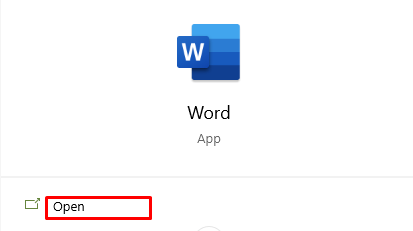
- Idite na „Novo“ i iz ponuđenih opcija odaberite prazan dokument.
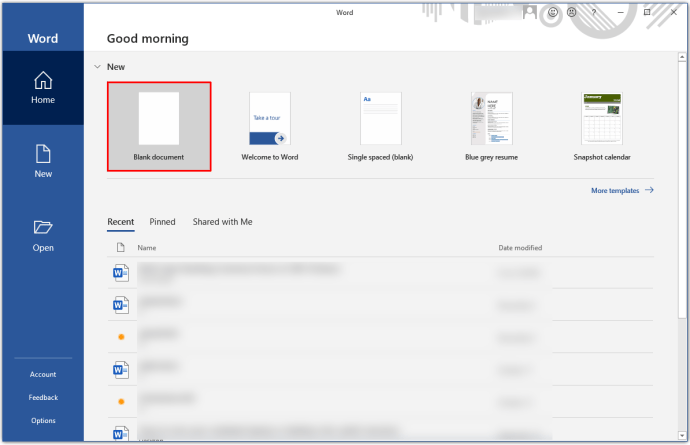
- Na traci zadataka na vrhu odaberite „Datoteka“.
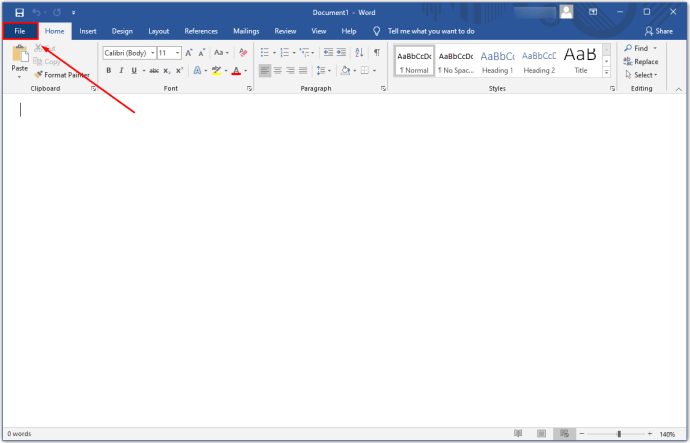
- U prozoru „Datoteka“ odaberite „Nalog“.
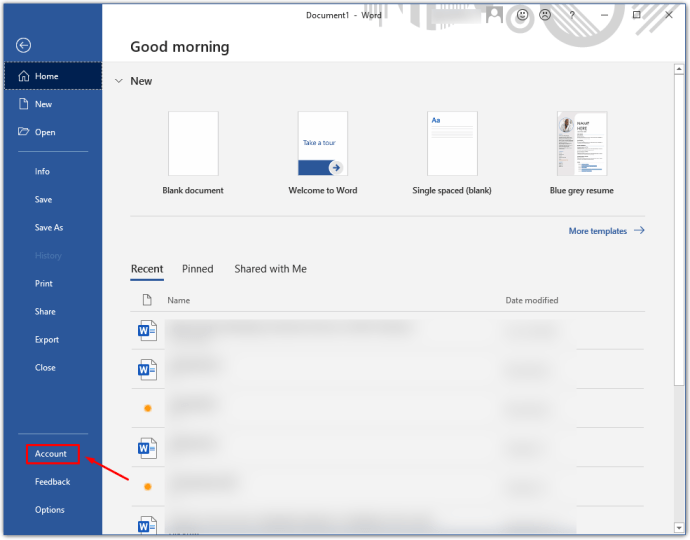
- U meniju sa desne strane odaberite opciju „Opcije ažuriranja“.
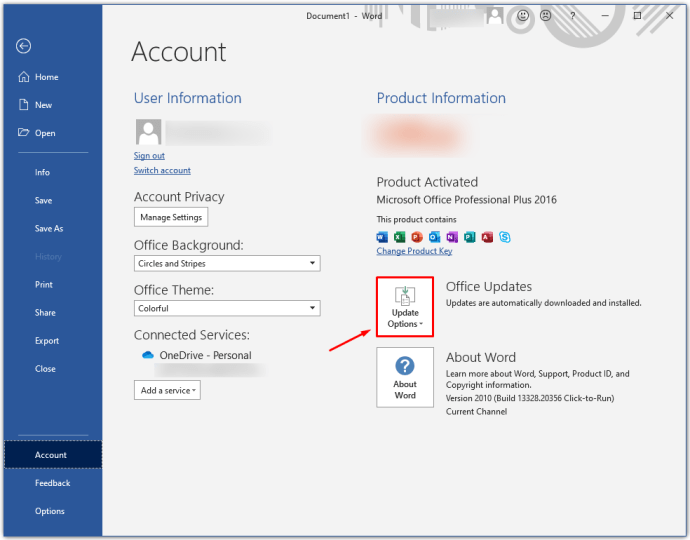
- Kliknite na „Onemogući ažuriranja“, a zatim na „Da“ kako biste sačuvali izmene.
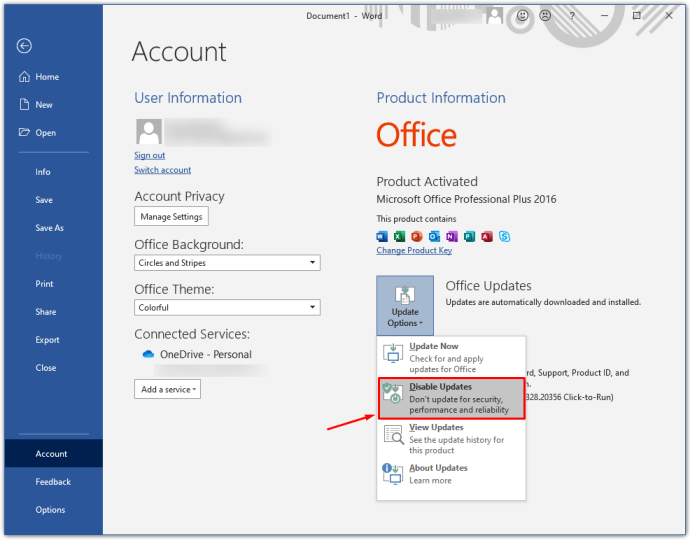
Ukoliko u nekom trenutku budete želeli ponovo da omogućite ažuriranja, pratite isti postupak, ali na kraju umesto opcije „Onemogući ažuriranja“ kliknite na „Omogući ažuriranja“.
Dodatna često postavljana pitanja
Da li nakon otkazivanja Majkrosoft Ofisa imam pristup softveru do kraja meseca?
Kao što je već pomenuto, možete nastaviti da koristite Majkrosoft 365 dok vaša pretplata ne istekne. Od trenutka otkazivanja, imaćete ograničen broj funkcionalnosti.
Međutim, i dalje možete koristiti osnovne funkcionalnosti. Čak i kada tražite povraćaj novca, možete koristiti paket dok ne dobijete novac nazad. Nakon što dobijete povraćaj novca, to znači da više nećete moći da koristite paket. Onog trenutka kada vam je novac vraćen, Majkrosoft Ofis se vraća u status samo za čitanje.
Opraštamo se od Majkrosoft Ofisa 365
Postoji veliki broj načina da otkažete pretplatu na Majkrosoft Ofis 365. Možete pozvati korisničku podršku, obaviti otkazivanje lično, koristiti web lokaciju kompanije ili mobilne aplikacije. Takođe, možete to učiniti sa bilo kog uređaja koji imate.
Ukoliko već neko vreme koristite Majkrosoft Ofis i želite da isprobate nešto drugačije ili vam softver više ne odgovara, slobodno otkažite pretplatu. Imajte u vidu da čak možete dobiti i povraćaj novca ukoliko odaberete pravi trenutak za otkazivanje.
Kako ste se vi odlučili da otkažete pretplatu na Majkrosoft 365? Šta ćete koristiti umesto njega? Obavestite nas u odeljku za komentare ispod.